- Auteur Jason Gerald [email protected].
- Public 2023-12-16 11:11.
- Dernière modifié 2025-01-23 12:17.
Chatroulette est un site de chat vidéo anonyme populaire. Mais parfois, vous ne pouvez pas utiliser ses services sans raison apparente et sans avertissement. Il existe plusieurs façons d'essayer de lever l'interdiction de Chatroulette.
Étape
Méthode 1 sur 5: Appeler Chatroulette
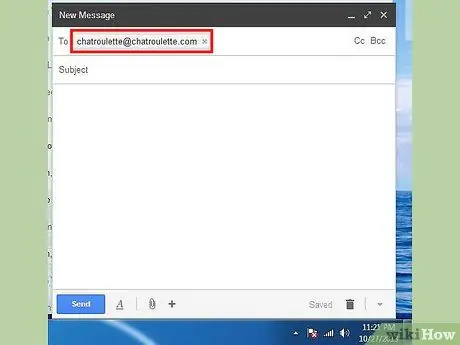
Étape 1. Écrivez un message électronique
Pour contacter le personnel de Chatroulette, composez un e-mail et une adresse à [email protected].
Chatroulette n'a pas de formulaire de commentaires sur son site Web, ni d'adresse e-mail distincte pour les plaintes techniques ou les demandes de levée d'interdiction. Tous les commentaires pour les sites de discussion utilisent cette adresse e-mail, vos messages peuvent donc prendre un peu plus de temps à être lus par le personnel de Chatroulette
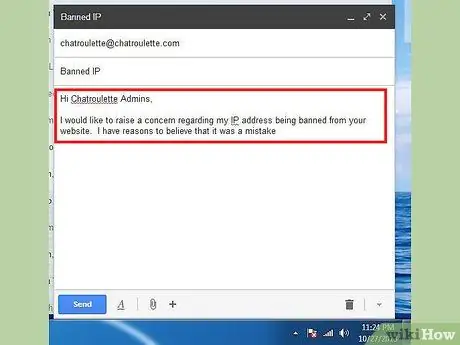
Étape 2. Décrivez votre problème
Dans le corps de l'e-mail, dites que votre adresse IP a été rejetée du site et expliquez pourquoi vous pensez que l'interdiction est erronée.
- Les chances que l'interdiction soit levée seront plus grandes si vous ne violez pas les dispositions applicables. De nombreux utilisateurs affirment que d'autres personnes cliquent sur le bouton « Signaler » chaque fois qu'elles voient quelqu'un qu'elles ne veulent pas voir. Par exemple, cela peut arriver si un homme souhaite réduire le nombre de personnes sur ce site pour augmenter ses chances de discuter avec une femme, ou si une femme ou un homme rejette quelqu'un qu'il juge peu attirant. Si vous pensez avoir été rejeté pour de telles raisons, assurez-vous de l'expliquer.
- Si vous avez fait quelque chose qui pourrait être considéré comme une violation des règles, vous devez vous excuser et promettre de ne plus recommencer à l'avenir. Cela peut ne pas fonctionner, mais le personnel peut consulter votre historique de discussion pour déterminer si vous avez enfreint les règles ou non. Il est donc préférable d'admettre votre erreur que de la nier.
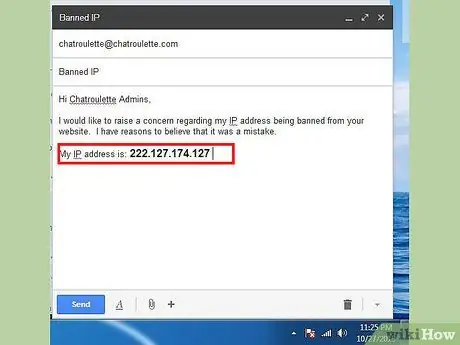
Étape 3. Fournissez des informations pour vous identifier
Vous devez fournir votre adresse IP et l'heure approximative à laquelle l'interdiction commencera sur Chatroulette. Le personnel peut découvrir votre identité s'il retrace la source de l'e-mail, mais rendre ce processus plus facile pour eux augmentera vos chances.
Comme décrit précédemment, Chatroulette peut utiliser ces informations pour afficher l'historique de vos discussions et déterminer si vous avez été légalement rejeté ou non
Étape 4. Attendez
Ce processus peut prendre des heures, des jours ou des semaines pour que le personnel de Chatroulette vous réponde, s'il traite votre signalement. En attendant, consultez régulièrement le site pour voir si votre interdiction a été levée.
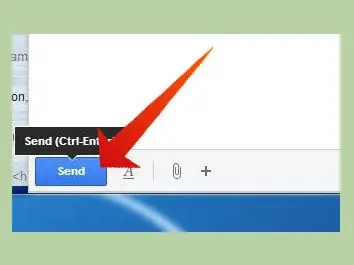
- Veuillez noter que Chatroulette n'a aucune obligation de lever les restrictions ou de répondre à vos e-mails, même si vous êtes innocent.
- Comprenez également que votre bannissement a peut-être été levé mais que vous n'avez pas reçu l'e-mail de confirmation. C'est pourquoi vous devriez continuer à consulter le site même si vous n'avez pas eu de réponse du personnel.
Méthode 2 sur 5: Modification de l'adresse IP
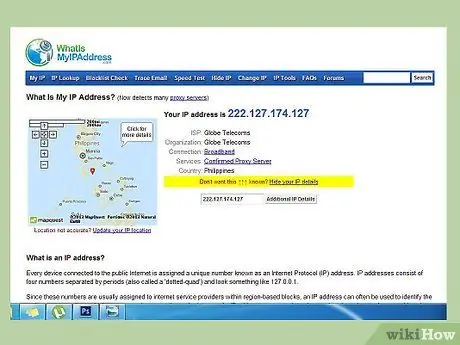
Étape 1. Regardez l'adresse IP
Vous pouvez trouver ces informations en utilisant un ordinateur ou en accédant à un service d'adresse IP sur Internet. Une fois que vous connaissez votre adresse IP, notez-la pour savoir si elle a changé après avoir suivi le processus.
- Vous pouvez utiliser Google pour vérifier votre adresse IP en utilisant le mot-clé "mon ip". L'adresse IP publique apparaîtra en haut de la page de résultats.
-
Vous pouvez utiliser des sites Web IP sur Internet pour connaître votre adresse IP. Certaines options populaires incluent:
- Quelle est mon adresse IP:
- Mon adresse IP:
- Mon proxy:
- Vous pouvez trouver l'adresse IP de votre ordinateur en tapant "ipconfig" dans l'invite de commande sous Windows ou Terminal sur Mac.

Étape 2. Éteignez le modem pendant un moment
Éteignez ou débranchez le modem ou le routeur pendant cinq minutes avant de le rallumer. Une fois que tout est de nouveau opérationnel, vérifiez votre adresse IP.
- Si vous avez une adresse IP dynamique, ce processus est suffisant pour changer votre adresse IP.
- Vous n'avez pas besoin de redémarrer l'ordinateur.
- Une fois la connexion rétablie, vérifiez votre adresse IP et comparez-la à l'ancienne. Si cela change, visitez à nouveau chatroulette. S'il n'a pas changé, continuez le processus ci-dessous.
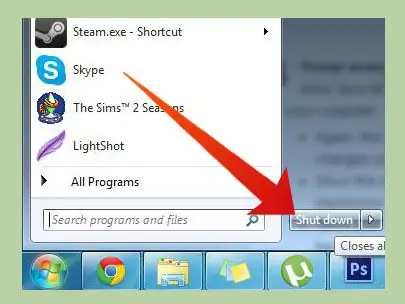
Étape 3. Éteignez tout pendant la nuit
Si la mise hors tension du modem ne fonctionne pas, éteignez ou débranchez le modem pendant la nuit. Vous devez également éteindre l'ordinateur.
- Encore une fois, cela ne fonctionne que si vous avez des adresses IP dynamiques, c'est-à-dire des adresses IP qui changent automatiquement lorsque certaines conditions sont remplies.
- Étant donné que le modem est éteint plus longtemps et plus profondément, cette action déclenchera une réinitialisation de l'adresse IP.
- Une fois la connexion rétablie, vérifiez votre adresse IP et comparez-la à l'ancienne. Si cela change, visitez à nouveau chatroulette. Si cela ne change pas, passez à l'étape suivante.
Étape 4. Modifiez l'adresse IP manuellement
Si vous ne pouvez pas modifier l'adresse IP, vous pouvez la modifier manuellement depuis votre ordinateur.
-
Dans le Centre Réseau et partage, accédez à "Modifier les paramètres de l'adaptateur".

Débarrassez-vous de Chatroulette Étape 8Bullet1 -
Remplissez l'adresse IP avec un nombre aléatoire dans le masque de sous-réseau. Tapez "111-111-111-111" dans la case et appuyez sur la touche Tab du clavier pour générer automatiquement un nouveau numéro.

Débarrassez-vous de Chatroulette Étape 8Bullet2 - Faites un clic droit sur la connexion locale et sélectionnez "Propriétés". Cochez la case "Obtenir une adresse IP automatiquement" avant de la fermer. Votre adresse IP va maintenant changer.
Étape 5. Contactez votre fournisseur d'accès Internet (FAI)
Si tout ce qui précède échoue ou si votre adresse IP est statique, vous devez contacter et demander à votre FAI de changer votre adresse IP.
Si votre FAI n'est pas en mesure de modifier votre adresse IP, l'opérateur du FAI peut vous guider pour modifier manuellement votre adresse IP
Méthode 3 sur 5: Utilisation d'un serveur proxy
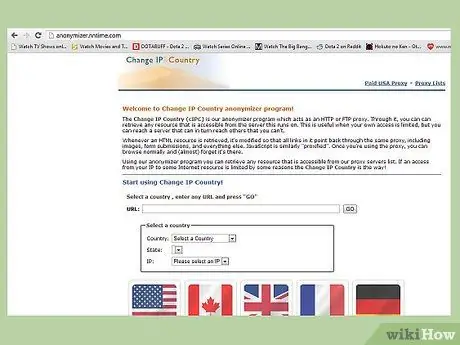
Étape 1. Recherchez un serveur proxy gratuit
Avec un serveur proxy ou un site proxy, vous pouvez naviguer sur le Web via des serveurs tiers en masquant votre propre adresse IP. Lorsqu'un site Web contacte votre ordinateur et lit votre adresse IP, il reçoit une adresse IP tierce.
-
Certains proxys de serveur populaires incluent:
- Anonymouse:
- Changer de pays IP:
- Serveur proxy gratuit:
- Warp Proxy:
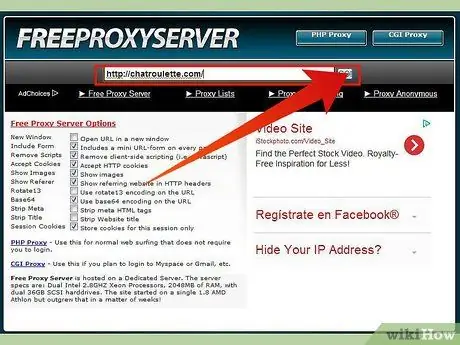
Étape 2. Tapez l'URL de Chatroulette dans la zone URL du serveur proxy
Une fois que vous avez sélectionné un serveur proxy, faites défiler jusqu'à la zone d'adresse du site sur la page et tapez l'URL Chatroulette dedans. Appuyez sur le bouton "Go" (ou quelque chose de similaire) pour accéder au site Chatroulette.
Assurez-vous que vous discutez réellement à l'aide d'un serveur proxy. Votre adresse IP ne sera probablement pas bloquée, mais vous pourriez avoir des problèmes en essayant de discuter
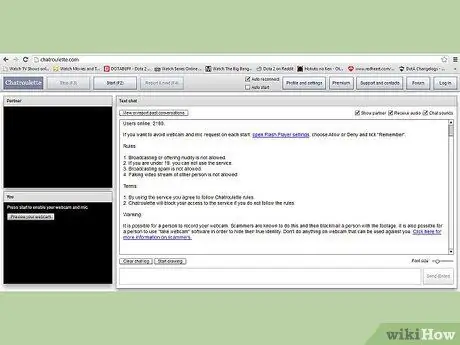
Étape 3. Essayez différents proxys de serveur selon vos besoins
Si le premier serveur proxy que vous avez sélectionné ne fonctionne pas, essayez-en un autre.
- Les serveurs peuvent avoir des lacunes, permettant à votre adresse IP de fuir vers Chatroulette.
- Chatroulette pourrait reconnaître votre adresse IP en tant que proxy, vous bloquant ainsi.
Méthode 4 sur 5: Modification des paramètres Adobe Flash
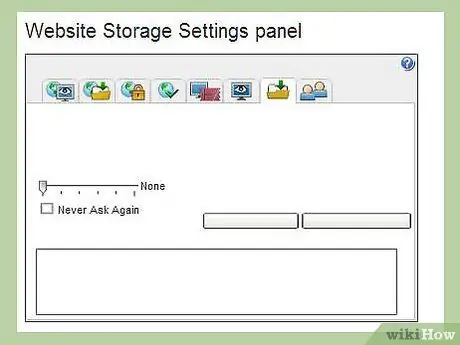
Étape 1. Visitez les paramètres Adobe Flash sur Internet
Chat vidéo Chatroulette utilisant Adobe Flash. Modifiez les paramètres Adobe Flash pour effacer la base de données Chatroulette sur votre ordinateur.
- Les paramètres Adobe Flash sur Internet sont disponibles à l'adresse:
- Notez que le panneau des paramètres s'affiche en haut de l'écran. À première vue, le panneau ressemble à l'image.
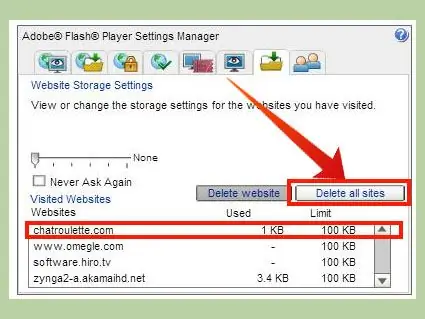
Étape 2. Recherchez Chatroulette dans le panneau d'affichage
Le volet Affichage est situé en haut de la page. Vous verrez une liste de sites Web qui ont laissé des informations sur votre ordinateur. Faites défiler cette liste jusqu'à ce que vous trouviez Chatroulette. Cliquez une fois sur son nom puis appuyez sur le bouton "Supprimer le site Web" pour le supprimer.
- Si votre interdiction vient de prendre effet, le site Chatroulette devrait apparaître en haut de la liste.
- Si vous ne trouvez pas Chatroulette ou souhaitez supprimer votre présence sur Internet, vous pouvez également appuyer sur le bouton "Supprimer tous les sites". Cela nettoiera les informations laissées par tous les sites Web de la liste.
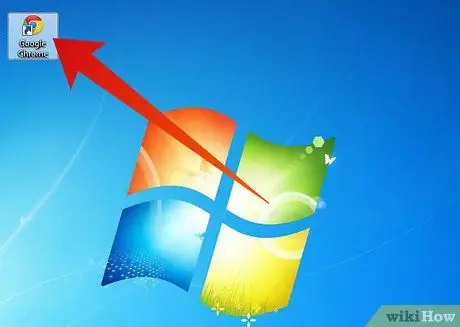
Étape 3. Redémarrez le navigateur
Fermez complètement votre navigateur Web. Après une minute ou deux, ouvrez à nouveau votre navigateur et visitez Chatroulette.
- Vous pourrez peut-être accéder immédiatement à Chatroulette sans même redémarrer votre navigateur; Mais redémarrer votre navigateur modifiera ses paramètres et augmentera vos chances de succès.
- Si vous ne pouvez pas accéder à Chatroulette après cette étape, passez à l'étape suivante. Si vous pouvez y accéder, c'est fait ici.
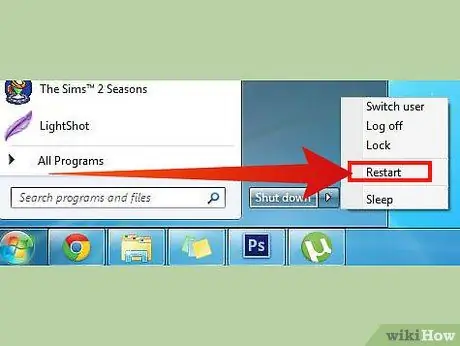
Étape 4. Allumez l'ordinateur et réessayez
Si la fermeture de votre navigateur Web ne fonctionne pas, éteignez complètement votre ordinateur, puis redémarrez-le.
Cette méthode ne fonctionne pas si une réinitialisation complète de l'ordinateur ne fonctionne pas
Méthode 5 sur 5: Autres moyens de modifier ou de masquer l'adresse IP
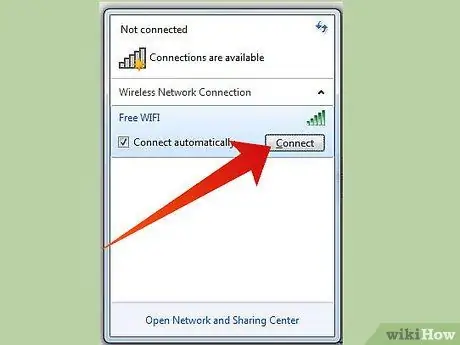
Étape 1. Recherchez un réseau de zone de signal Wi-Fi gratuit
Il existe de nombreux endroits qui offrent un accès Internet sans fil gratuit dans la plupart des zones suburbaines et urbaines. Recherchez l'un de ces endroits et visitez Chatroulette à partir de là.
- Vous pouvez également visiter des cafés et des bibliothèques, mais comme ces endroits sont souvent pleins de monde, le chat vidéo peut être difficile. Trouvez un espace plus privé, comme une voiture ou un bureau privé dans la bibliothèque.
- Lorsque vous vous connectez à partir de cet emplacement, votre adresse IP sera automatiquement remplacée par l'adresse IP de cet emplacement.
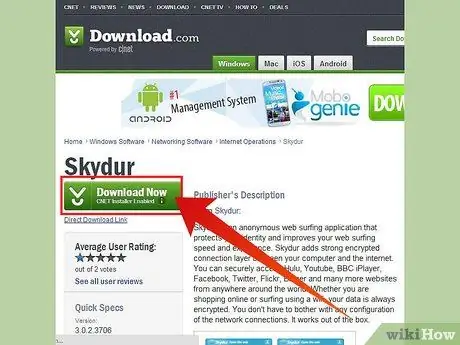
Étape 2. Utilisez une application de masquage IP
L'application de masquage IP fonctionne comme son nom l'indique. Cette application masquera votre adresse IP pendant que vous surfez sur Internet, empêchant les autres sites Web de voir votre véritable IP.
-
Certaines des options disponibles, par exemple:
- VPN Skydur:
- PaperBus:
- Masquer IP NG:
- Masquer le navigateur IP:
- IP facile à masquer:
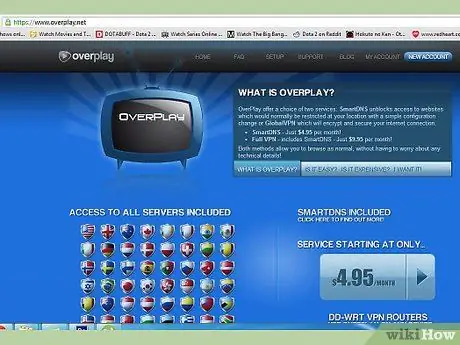
Étape 3. Utilisez un service VPN
VPN ou Virtual Private Network, est un réseau qui vous permet d'accéder aux données du réseau public, comme Internet, tout en maintenant la sécurité du réseau privé. Votre adresse IP sera masquée pour la plupart des sites Web externes.
-
Certaines des options disponibles, par exemple:
- Overplay:
- PureVPN:
- VPN express:
- VPN Vypr:
Des astuces
-
Si vous ne pouvez pas lever l'interdiction de Chatroulette, vous pouvez essayer un autre site de chat anonyme. Certaines options populaires incluent:
- Omegle:
- Camzap:
- Facebuzz:
- Chatrandom:
- iddin
- Imeetzu:
- TinyChat:
- ChatVille:
Avertissement
- Il est possible que vous soyez rejeté de Chatroulette sans raison valable, mais le meilleur moyen d'éviter d'être banni est d'éviter un comportement offensant ou une violation des politiques de Chatroulette.
-
État des « Conditions d'utilisation » de Chatroulette:
- "Chatroulette ne tolère pas la diffusion d'éléments obscènes, offensants, pornographiques et nous empêcherons les utilisateurs qui enfreignent ces règles d'utiliser notre service."
- "Vous devez avoir 16 ans ou plus pour utiliser nos services."






